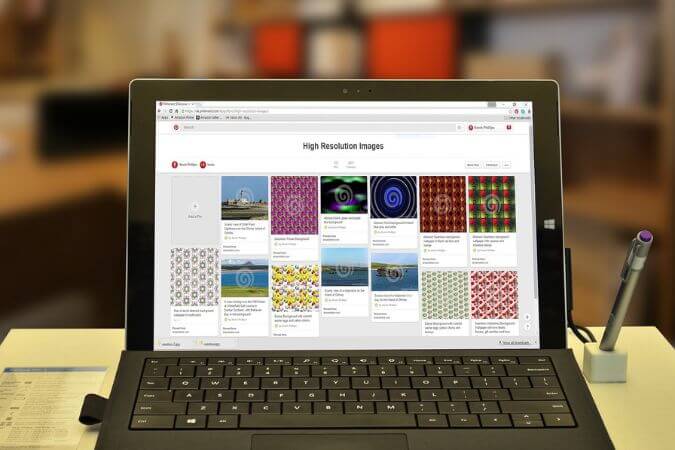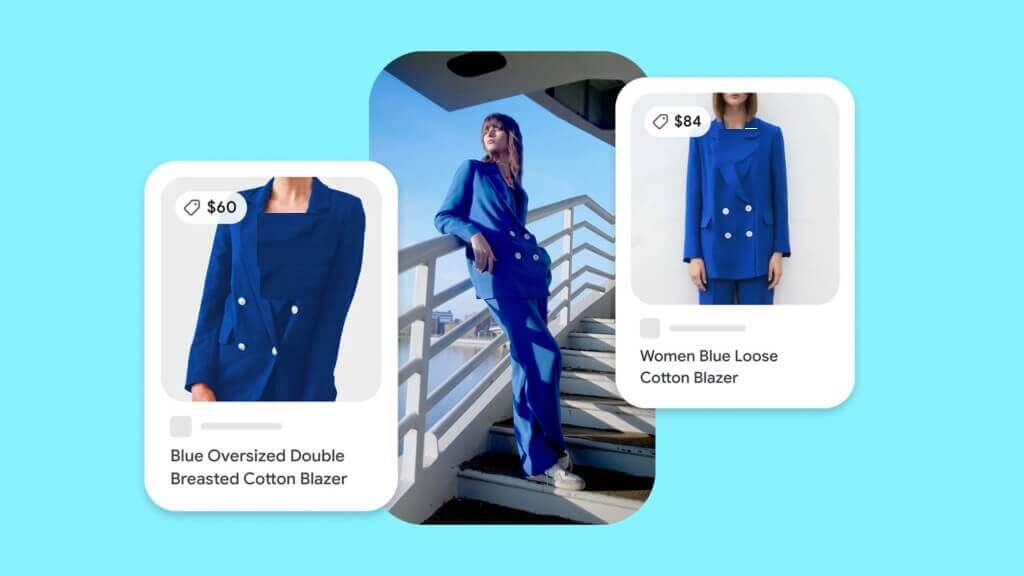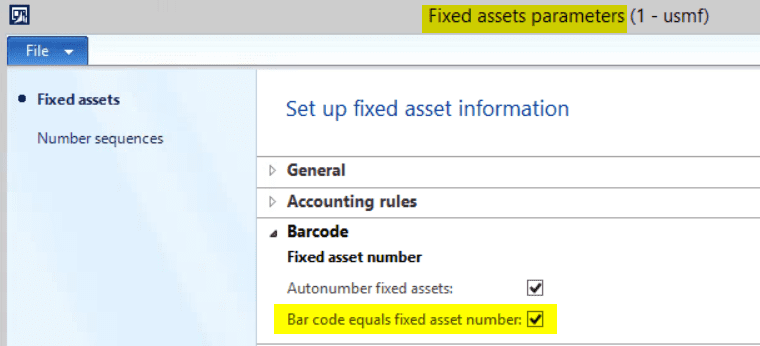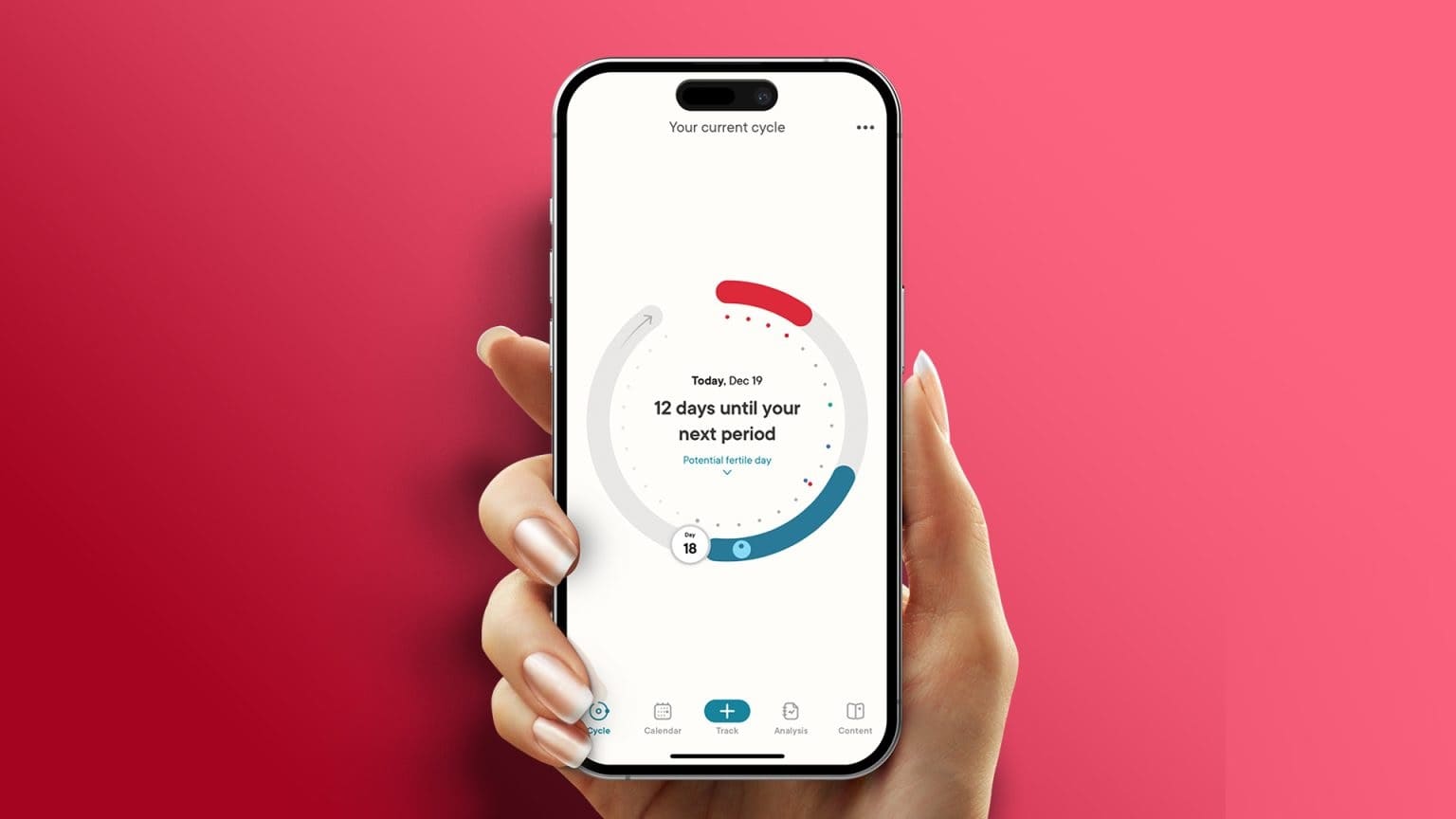Sdílení obrazovky je důležitou funkcí dostupnou v oblíbených aplikacích pro skupinové zprávy. Můžete sdílet prezentaci, streamovat hry aSledujte společně videa A dělejte víc, když sdílíte svou obrazovku. Pokud jste noví Svár A přemýšlíte, jak sdílet obrazovku na Discordu, jste na správném místě.
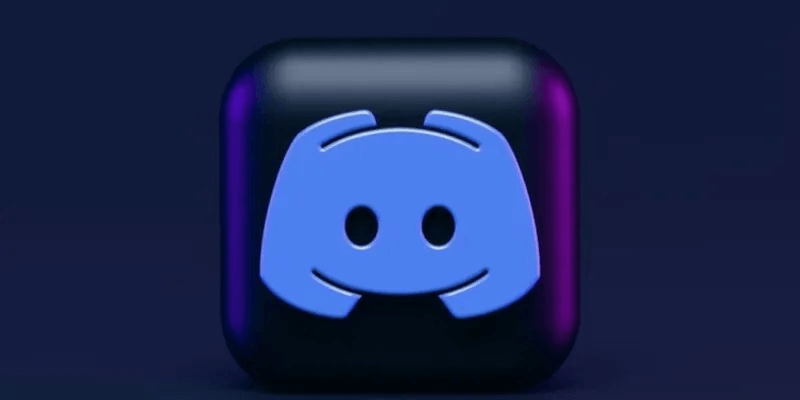
Jak sdílet obrazovku na Discord na PC
Svou obrazovku můžete sdílet na Discordu, ve zvukovém kanálu nebo v soukromých přímých zprávách.
Sdílení obrazovky na kanálu Discord Voice
- Připojte se ke zvukovému kanálu na server kde chcete sdílet obrazovku. Upozorňujeme, že funkce sdílení obrazovky není dostupná na textových kanálech.
- Klikněte na tlačítko "Monitor" pro zahájení sdílení obrazovky.
3. V okně Sdílení obrazovky získáte dvě možnosti: Aplikace, které obsahují seznam všech otevřených aplikací v počítači, a Obrazovky, které zobrazují dostupné obrazovky. Klikněte na okno aplikace pod záložkou "aplikace" Chcete-li sdílet pouze tuto konkrétní obrazovku aplikace. Mimo toto okno aplikace nebude nic sdíleno. Pokud však chcete sdílet celou obrazovku, vyberte požadovanou obrazovku na kartě "obrazovky".
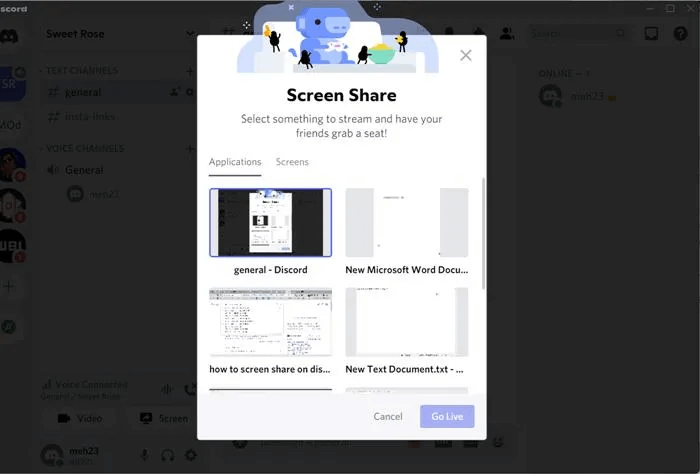
Tip: Pokud se požadovaná hra nezobrazuje na kartě Aplikace, přejděte do Nastavení Discord → Stav aktivity a klikněte na Přidat. Vyberte požadovanou hru ze seznamu, a pokud ji detekce hry nerozpozná, Discord nebude moci tuto hru vysílat.
4. Po výběru okna můžete upravit kvalitu streamování s možností výběru rozlišení a snímkové frekvence. Výchozí rychlosti vysílání pro všechny uživatele jsou nastaveny na 720p / 30 snímků za sekundu. Uživatelé mohou NitroClassic dokonce vysílat 1080p / 60 snímků za sekundu Předplatitelé mohou Nitro až do přístupu 4K / 60 snímků za sekundu.
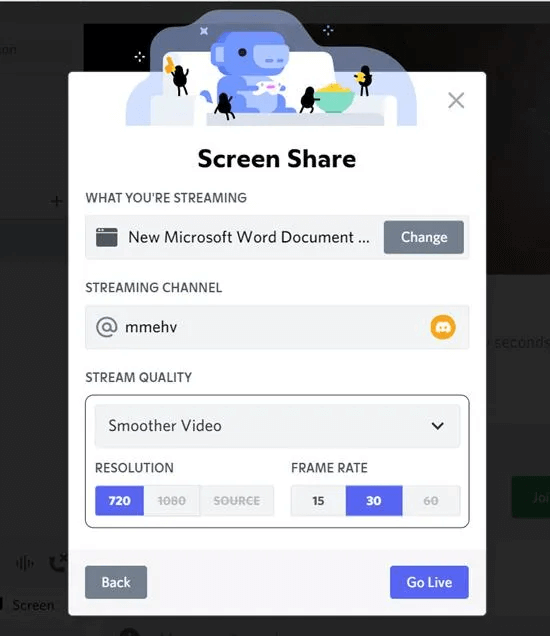
5. Předchozí výběr můžete změnit výběrem jiného vysílacího kanálu nebo streamovací aplikace z této obrazovky. Klikněte na tlačítko "Běž žít".
A je to. Discord začne vysílat vybrané okno nebo obrazovku.
Sdílení obrazovky v hlasových nebo videohovorech pomocí přímých zpráv
- Zahajte hlasový hovor nebo videohovor s uživatelem v přímých zprávách.
- Po připojení klikněte na tlačítko "Sdílejte svou obrazovku".
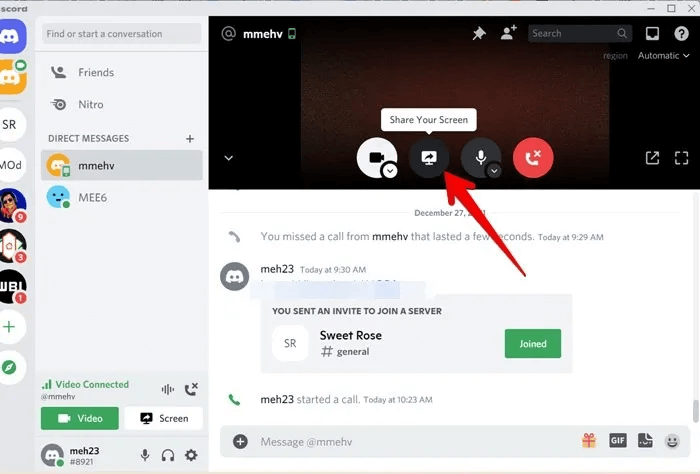
3. Vyberte okno aplikace nebo obrazovku, kterou chcete sdílet, stejně jako ve zvukovém kanálu. Vyberte také kvalitu vysílání a poté klikněte na tlačítko "Živé vysílání".
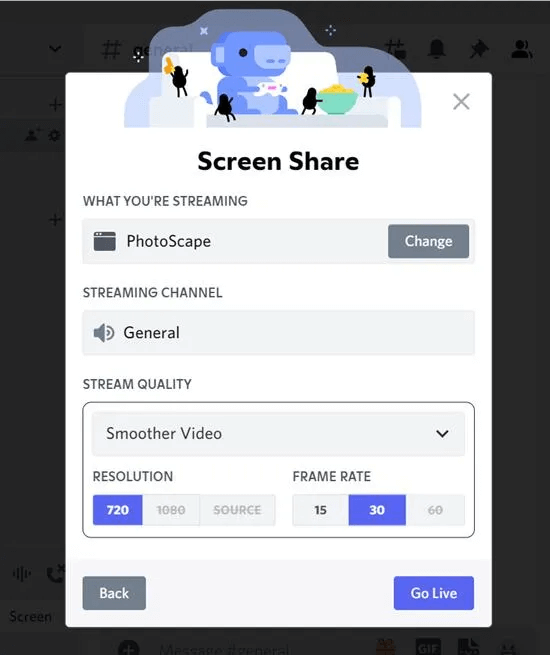
Jak sdílet obrazovku na Discordu na Androidu, iPhonu a iPadu
Než přejdeme k jednotlivým krokům, všimněte si prosím následujících věcí:
- Obrazovku můžete sdílet z Androidu i iOS.
- Funkce sdílení obrazovky není dostupná na zařízeních Xiaomi se systémem MIUI OS.
- Sdílení obrazovky je podporováno na Androidu 5 a vyšším; Sdílení zvuku je však k dispozici pouze v systému Android 10 a vyšším.
- Některé aplikace – jako Netflix, Spotify atd. – sdílení obrazovky nepodporují. Při sdílení uvidíte černou obrazovku.
- Sdílení obrazovky na mobilu zobrazuje celou obrazovku včetně všech nových oznámení. Pokud nechcete, aby ostatní viděli vaše oznámení, vypněte oznámení nebo zapněte režim Nerušit. Také neotevírejte žádnou obrazovku, která obsahuje osobní údaje.
Sdílení obrazovky ve zvukovém kanálu
- Spusťte mobilní aplikaci Discord a otevřete zvukový kanál, na kterém chcete sdílet svou obrazovku.
- Klikněte na "Připojit se k hlasu" připojit se ke kanálu.
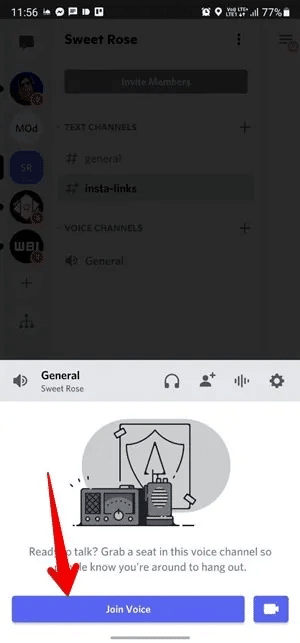
3. Stiskněte tlačítko Sdílení obrazovky na spodním panelu a zobrazí se potvrzovací obrazovka. klepněte na "začni hned" Pokud používáte Android a "Zahájit vysílání" Pokud používáte iPhone.
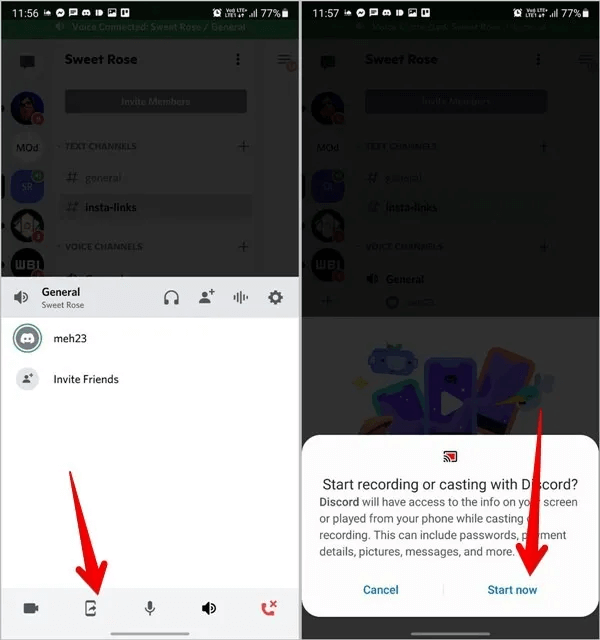
4. Minimalizujte aplikaci Discord. Vše na vaší obrazovce bude viditelné pro ostatní. Otevřete aplikaci nebo hru, kterou chcete sdílet.
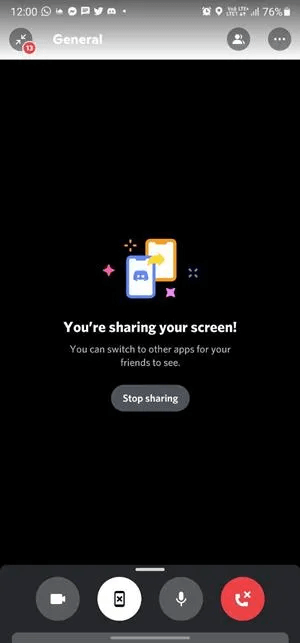
Sdílení obrazovky v DM
Podobně pro sdílení obrazovky v DM vytvořte audio nebo video hovor s druhou osobou. klikněte na tlačítko Sdílení obrazovky ve spodním panelu nástrojů. Pokud nevidíte spodní panel nástrojů, přejeďte zespodu nahoru a klepněte Tlačítko sdílení obrazovky. Minimalizujte svou obrazovku a sdílejte vše, co je na obrazovce.
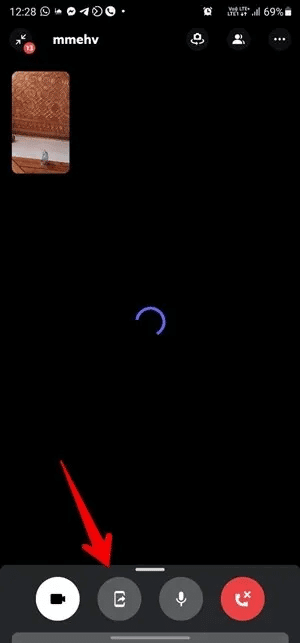
Jak spravovat sdílení obrazovky
Jak sdílet obrazovku na Discord se zvukem
Na PC otevřete aplikaci se zvukem, který chcete sdílet na Discord, a poté vyberte okno aplikace (místo obrazovky), když budete vyzváni k výběru něčeho, co chcete sdílet, protože sdílení zvuku je k dispozici pouze při sdílení okna aplikace. Pro jistotu zvyšte hlasitost zařízení, aby ostatní slyšeli, co na vašem zařízení hraje.
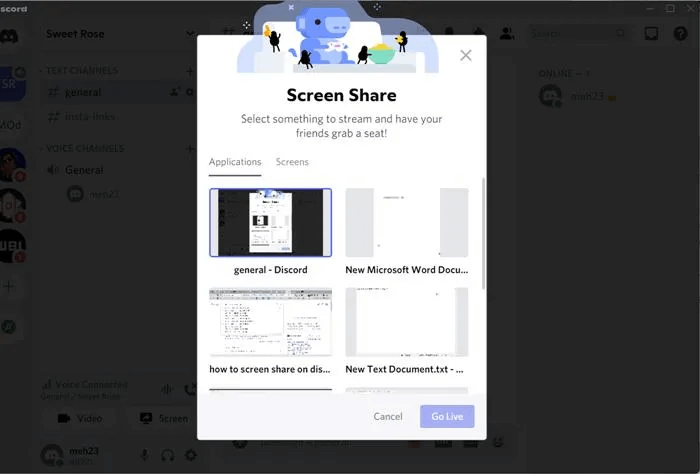
Sdílení zvuku je k dispozici také v desktopové aplikaci Windows, macOS , prohlížeč Chrome a mobilní aplikace Discord. Jiné prohlížeče a operační systémy, jako je Linux, sdílení zvuku nepodporují.
Tip: Pokud nefunguje sdílení obrazovky nebo zvuk, použijte aplikaci nebo hru v minimalizovaném okně místo celé obrazovky.
V mobilních aplikacích bude ve výchozím nastavení jakýkoli zvuk přehrávaný na telefonu sdílen s obrazovkou. Pokud však chcete na iPhonu také mluvit, budete muset mikrofon povolit samostatně.
Chcete-li to provést, otevřete na svém iPhonu nebo iPadu Ovládací centrum. Najděte tlačítko "Záznam obrazovky". Klepněte na něj a podržte jej. Zobrazí se obrazovka záznamu obrazovky. klikněte na tlačítko "mikrofon" to povolit.
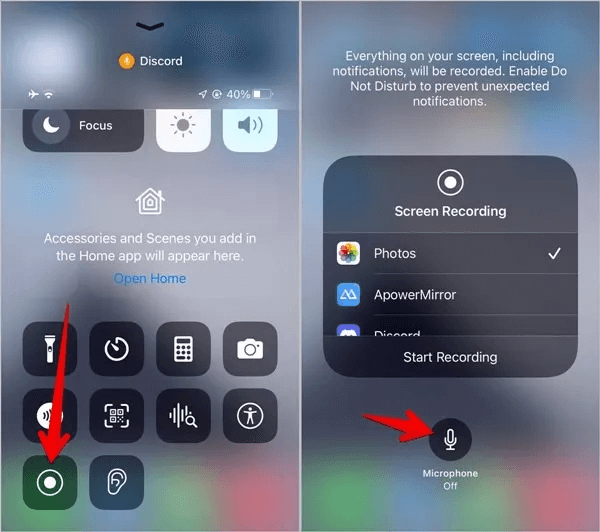
Jak povolit vlastní video během vysílání
S povoleným videem můžete sdílet obrazovku. Chcete-li to provést, klepněte na ikonu fotoaparátu na spodní liště. Klikněte malá šipka na ikoně kamery a vyberte jinou kameru, pokud máte více kamer.
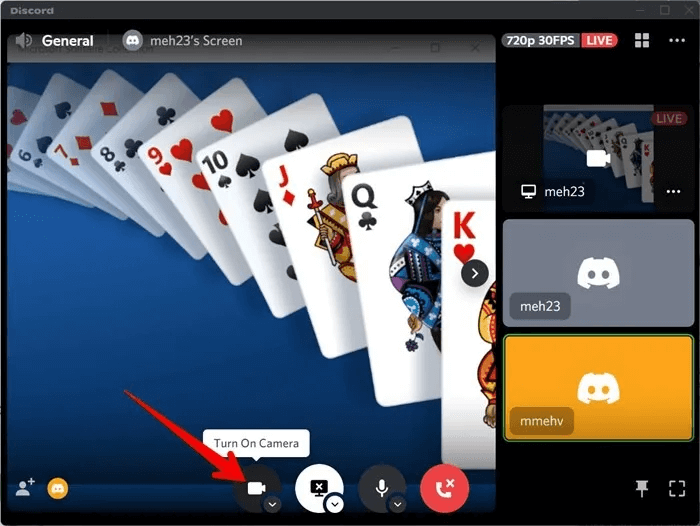
Podobně na mobilu klepněte na ikonu videa ve spodní části a povolte video při sdílení obrazovky.
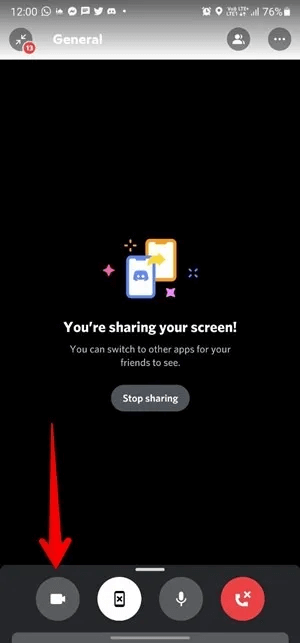
Jak změnit kvalitu okna nebo vysílání během vysílání
Pokud chcete po zahájení vysílání změnit obrazovku, kterou sdílíte, nemusíte začínat od začátku. Klepnutím na šipku na tlačítku sdílení obrazovky přejděte do nabídky vysílání. Lokalizovat "kvalita vysílání" Chcete-li změnit kvalitu, podobně vyberte "změnit okna" pro výběr jiného okna nebo obrazovky.
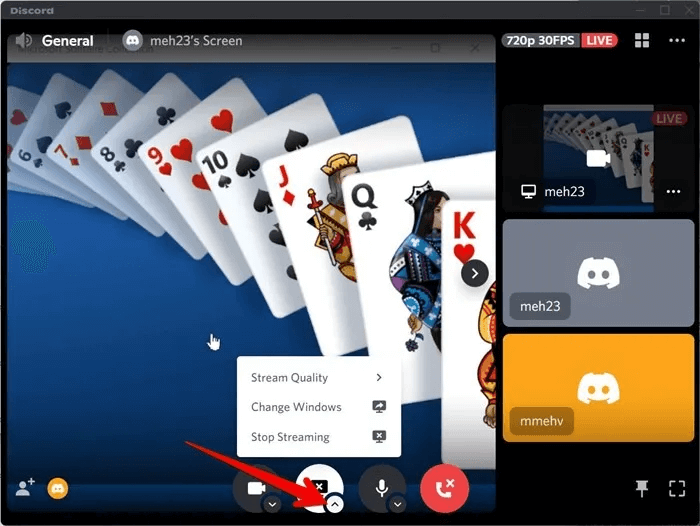
Jak vypnout nebo zapnout mikrofon při sdílení obrazovky
Klepnutím na tlačítko mikrofonu ztlumíte svůj hlas. Při ztlumení uvidíte na tlačítku červené lomítko. Chcete-li vrátit svůj hlas, klikněte na něj znovu.
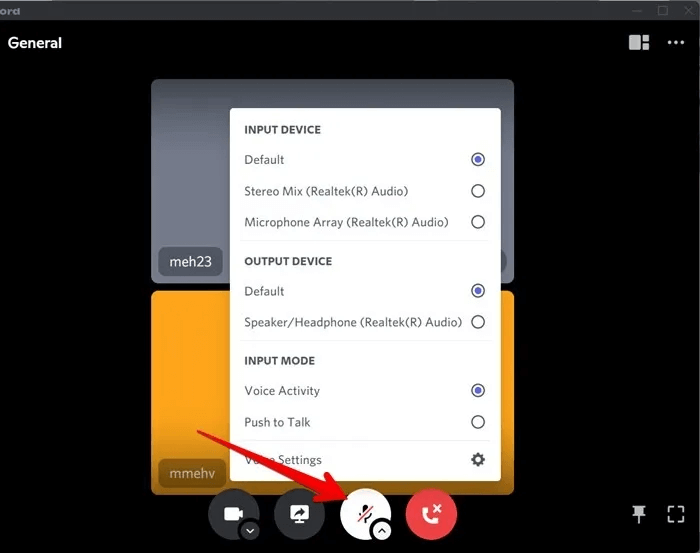
Stisknutím šipky na tlačítku mikrofonu vyberte vstupní a výstupní zařízení. Nezapomeňte také vybrat "Hlasová aktivita" v rámci "režim vstupu" Pro nepřetržitý hlasový vstup. Pokud je povoleno "Push to talk" , budete muset stisknout tlačítko, kdykoli budete chtít během vysílání slyšet svůj hlas.
Jak změnit rozložení během vysílání
Během vysílání na PC klepněte na ikonu rozvržení nahoře a přepněte mezi rozvržením fokusu a mřížky. Režim ostření zaostří na jednu obrazovku tím, že ji zvětší, zatímco zobrazení mřížky zajistí stejnou velikost všech obrazovek.
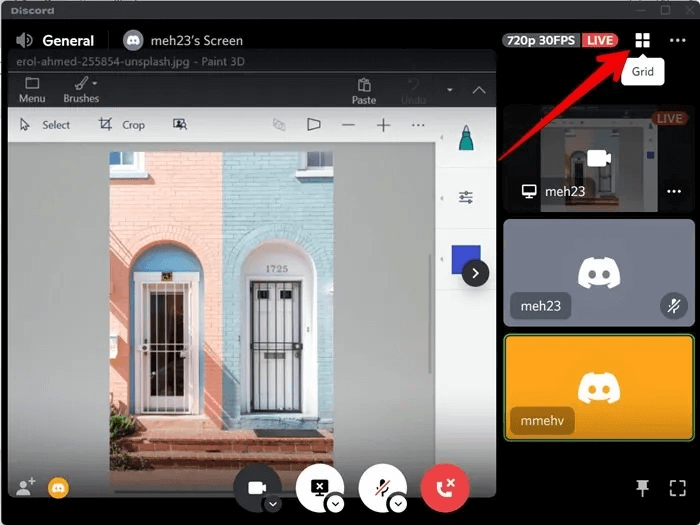
Jak vidíte, kdo se dívá
Klikněte na Žlutá ikona diváka v levém dolním rohu pro zobrazení diváků na PC.
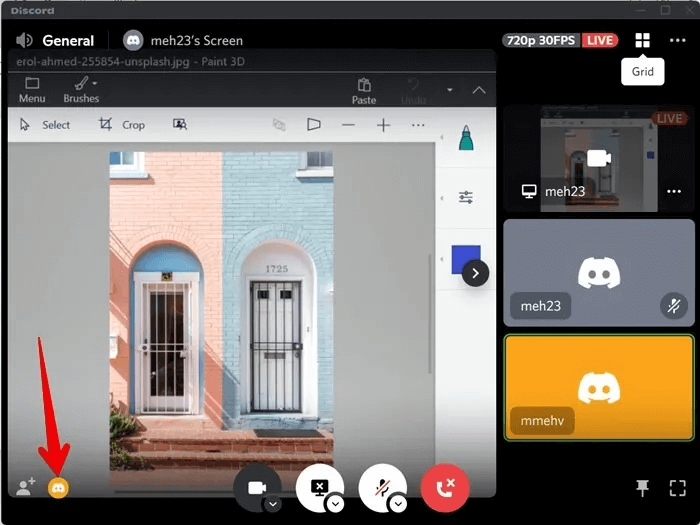
Jak zastavit sdílení obrazovky
Klikněte Sdílení obrazovky k zastavení vysílání. Vezměte prosím na vědomí, že toto spojení zcela nepřeruší. Tak klikni Červené tlačítko pro odpojení Místo toho.
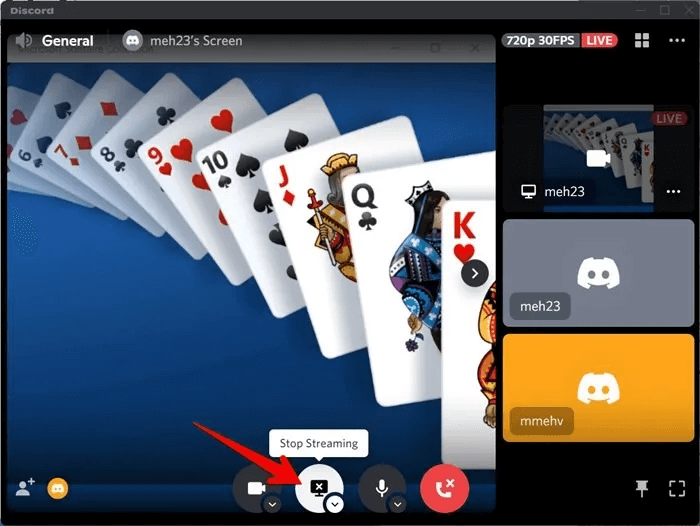
Chcete-li ukončit sdílení v mobilních aplikacích Discord, otevřete aplikaci Discord a stiskněte tlačítko "Ukončit sdílení".
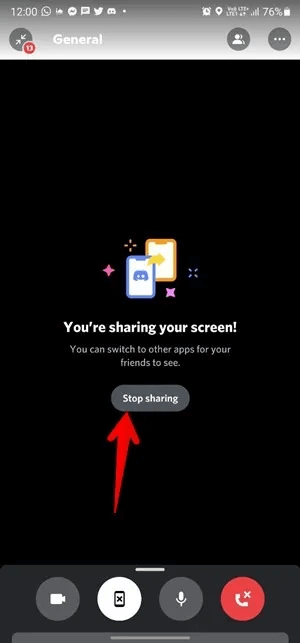
Další tipy pro sdílení obrazovky na PC
- Chcete-li zaměřit libovolnou obrazovku, klikněte na její okno náhledu.
- Klepnutím na ikonu celé obrazovky ve spodní části použijete okno sdílení obrazovky v režimu celé obrazovky.
- Kliknutím na ikonu Pin umístíte okno Discord nad okna ostatních aplikací.
- Aktivujte režim streamování tím, že přejdete na „Nastavení Discord → Režim streamování“. To ochrání vaše soukromí skrytím citlivých informací na obrazovce.
Často kladené otázky
Q1: Jak poznáte, že někdo vysílá?
Odpovědět. Najděte symbol "Živé vysílání" vedle jména operátora v rámci audio kanálu.
Q2: Kolik uživatelů může streamovat najednou?
Odpovědět. Dříve mohlo streamovat 10 lidí najednou, Discord ale dočasně zvýšil limit na 50 lidí.
Otázka 3. Potřebujete oprávnění ke sdílení obrazovky?
Odpovědět. Pokud jste členem kanálu, musíte mít oprávnění ke sdílení obrazovky. Správci mohou omezit funkci sdílení obrazovky na konkrétní role nebo na konkrétní kanály. Pokud jste správce, přejděte na Nastavení serveru → Role. Hledat "Oprávnění k videu". Povolením nebo zakázáním této role umožníte uživatelům s touto rolí sdílet obrazovku. Podobně přejděte na „Upravit nastavení kanálu → Oprávnění“ Povolit nebo zakázat nastavení "Oprávnění k videu".